Daftar Isi
- 1 Pengenalan, Apa Itu Daftar Pustaka Menjorok dan Kenapa Harus Rapi?
- 2 Persiapan Sebelum Menulis
- 3 Langkah Manual Membuat Daftar Pustaka Menjorok
- 4 Tips Format agar Daftar Pustaka Terlihat Profesional
- 5 Studi Kasus dan Contoh Nyata
- 6 Solusi Jika Format Menjorok Tidak Muncul
Membuat daftar pustaka yang rapi dan sesuai standar akademik sering kali dianggap sebagai bagian yang paling merepotkan dalam menyusun karya ilmiah. Padahal, elemen ini memiliki peran yang sangat penting dalam menunjukkan integritas dan profesionalisme seorang penulis.
Salah satu format yang sering disyaratkan oleh institusi pendidikan maupun jurnal ilmiah adalah hanging indent atau format paragraf menjorok pada baris kedua dan seterusnya. Sayangnya, masih banyak penulis yang belum memahami cara mengatur tampilan daftar pustaka agar sesuai ketentuan, terutama jika dilakukan secara manual di Microsoft Word.
Artikel ini hadir sebagai panduan lengkap dan praktis untuk membantu Anda memahami langkah-langkah membuat daftar pustaka menjorok secara manual, tanpa perlu menggunakan aplikasi tambahan atau format otomatis.
Pengenalan, Apa Itu Daftar Pustaka Menjorok dan Kenapa Harus Rapi?
Daftar pustaka adalah bagian penting dalam karya ilmiah yang mencerminkan integritas akademik dan menghargai hak cipta penulis lain. Format yang rapi dan profesional bukan sekadar estetika; melainkan syarat formal dalam penilaian akademik, khususnya skripsi, makalah ilmiah, hingga jurnal. Salah satu elemen yang sering menjadi perhatian adalah posisi menjorok (hanging indent) pada setiap entri daftar pustaka.
Kesalahan Umum dalam Penulisan Daftar Pustaka
Banyak penulis pemula, termasuk mahasiswa, yang tidak menyadari bahwa daftar pustaka harus memiliki format menjorok pada baris kedua dan seterusnya. Kesalahan umum yang sering dijumpai antara lain:
-
Seluruh teks sejajar ke kiri tanpa indentasi.
-
Menggunakan spasi atau tab secara acak.
-
Tidak konsisten dalam menyusun urutan nama, tahun, judul, dan penerbit.
Kenapa Banyak Mahasiswa Masih Salah Format?
Salah satu penyebabnya adalah ketidaktahuan terhadap fungsi pengaturan paragraf di Microsoft Word, serta kebiasaan menyalin daftar pustaka dari sumber lain tanpa penyesuaian format. Padahal, penguasaan teknik ini dapat memberikan nilai tambah dalam presentasi karya ilmiah.
Persiapan Sebelum Menulis
Versi Microsoft Word yang Direkomendasikan
Microsoft Word versi 2010 ke atas sudah dilengkapi fitur pengaturan paragraf yang memungkinkan pembuatan indentasi dengan mudah. Namun, tampilan menu mungkin sedikit berbeda tergantung versi dan sistem operasi yang digunakan (Windows vs MacOS).
Template Format Penulisan yang Perlu Anda Ketahui (APA, MLA, dll.)
Beberapa gaya penulisan yang umum digunakan di Indonesia antara lain:
-
APA (American Psychological Association): umum di bidang sosial dan psikologi.
-
MLA (Modern Language Association): sering digunakan dalam studi humaniora.
-
Chicago Style: populer dalam sejarah dan penerbitan. Masing-masing memiliki aturan tersendiri terkait susunan informasi, penulisan nama penulis, dan tahun terbit.
Perbedaan Daftar Pustaka dan Catatan Kaki
Catatan kaki (footnote) digunakan untuk memberikan penjelasan atau referensi langsung di halaman tersebut, sedangkan daftar pustaka memuat keseluruhan sumber yang digunakan dalam dokumen.
Contoh Format Daftar Pustaka Manual yang Ideal
Contoh (gaya APA):
Raharjo, B. (2019). Pendidikan dan Karakter. Yogyakarta: Pustaka Pelajar.
Langkah Manual Membuat Daftar Pustaka Menjorok
Mengetik Daftar Pustaka dari Awal Tanpa Bantuan Tools
Jika Anda tidak menggunakan aplikasi referensi seperti Mendeley atau Zotero, maka seluruh entri harus diketik manual. Pastikan Anda sudah menyusun semua informasi yang dibutuhkan sebelum memulai.
Menambahkan Hanging Indent Secara Manual di Word
Berikut langkah-langkah membuat teks daftar pustaka menjorok secara manual:
Langkah 1 – Blok Paragraf Daftar Pustaka
Pilih seluruh paragraf daftar pustaka yang telah Anda ketik. Jangan memilih baris judul atau bagian lain.
Langkah 2 – Buka Paragraph Settings di Menu Ribbon
Klik kanan pada area teks yang telah diblok, kemudian pilih “Paragraph…” untuk membuka jendela pengaturan paragraf.
Langkah 3 – Pilih “Hanging” pada Bagian Special
Pada jendela Paragraph, cari bagian bernama Indentation. Di kolom Special, pilih opsi “Hanging”.
Langkah 4 – Atur Jarak Menjorok
Biasanya, jarak menjorok yang digunakan adalah 0.5 inch (sekitar 1,27 cm). Klik OK, dan lihat hasilnya.
Tips Format agar Daftar Pustaka Terlihat Profesional
Ukuran Font dan Spasi yang Ideal
Gunakan font standar seperti Times New Roman atau Arial, ukuran 12 pt, dan spasi ganda (double spacing). Ini adalah format yang umum diterapkan dalam penulisan akademik.
Cara Konsisten Menyusun Nama Pengarang, Tahun, Judul, dan Penerbit
Susunlah nama belakang penulis terlebih dahulu, diikuti nama depan (jika ada), kemudian tahun terbit, judul (cetak miring), dan terakhir informasi penerbit:
Hidayat, T. (2017). Dasar-Dasar Ilmu Komunikasi. Jakarta: Gramedia.
Trik Cepat Menyusun Berdasarkan Abjad Tanpa Error
Setelah semua entri selesai diketik, gunakan fitur “Sort” di tab Home > Paragraph > Sort A-Z untuk mengurutkan berdasarkan abjad.
Gunakan Styles di Word untuk Otomatisasi Sebagian
Word memiliki fitur Styles yang dapat disesuaikan untuk membuat format daftar pustaka secara konsisten. Anda bisa membuat style khusus dengan pengaturan hanging indent, spasi ganda, dan font pilihan Anda.
Studi Kasus dan Contoh Nyata
Contoh Daftar Pustaka dari Buku, Jurnal, Website
-
Buku: Nugroho, R. (2015). Manajemen Publik. Jakarta: Pustaka Media.
-
Jurnal: Putri, L. M. (2020). Analisis Dampak Sosial Media. Jurnal Komunikasi Digital, 5(2), 45–56.
-
Website: Kemdikbud. (2023). Sejarah Pendidikan Nasional. Diakses dari https://www.kemdikbud.go.id/sejarah
Kesalahan Formatting yang Sering Terjadi dan Cara Menghindarinya
-
Penulisan judul tanpa huruf miring.
-
Penempatan titik dan koma yang tidak sesuai.
-
Tidak adanya spasi antar paragraf.
Review Format dengan Dosen atau Teman: Kenapa Itu Penting?
Meskipun format sudah sesuai panduan, ada baiknya meminta orang lain untuk mengecek kembali. Terkadang, kesalahan kecil luput dari perhatian penulis.
Solusi Jika Format Menjorok Tidak Muncul
Tampilan menu di Word untuk Mac sedikit berbeda, namun fitur “Paragraph > Special > Hanging” tetap tersedia dan dapat digunakan dengan cara serupa.
Beberapa kemungkinan penyebab:
-
Anda menggunakan tombol “Enter” dua kali (membuat paragraf baru) bukan “Shift+Enter”.
-
File Word rusak atau tidak kompatibel. Solusinya: hapus format dan ulangi proses dengan teks bersih (Ctrl+Shift+N untuk Normal style).
Jika semua cara tidak berhasil, Anda bisa menambahkan indentasi secara manual dengan tombol Tab pada baris kedua dan seterusnya—meskipun ini kurang disarankan karena tidak presisi.
Banyak yang menganggap daftar pustaka sebagai bagian paling membosankan dalam penulisan ilmiah. Namun sesungguhnya, format yang rapi mencerminkan sikap akademik yang cermat dan teliti dua hal yang sangat dihargai dalam dunia profesional.
Tidak perlu menunggu revisi berulang dari dosen pembimbing. Satu kali belajar teknik menjorok daftar pustaka dengan benar akan sangat bermanfaat sepanjang perjalanan akademik Anda.
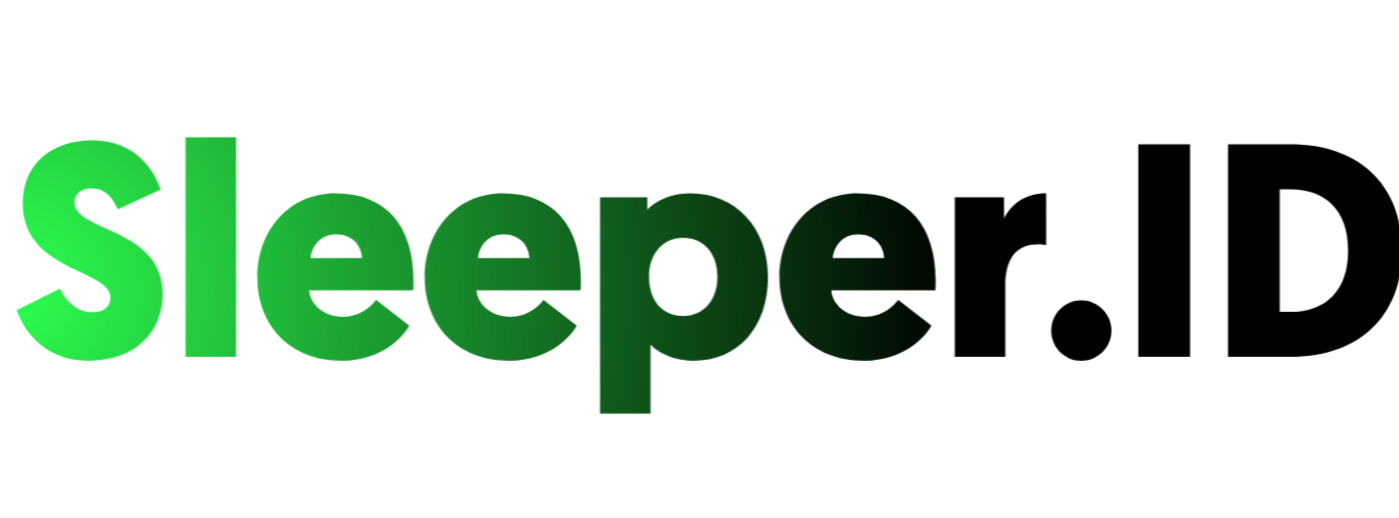
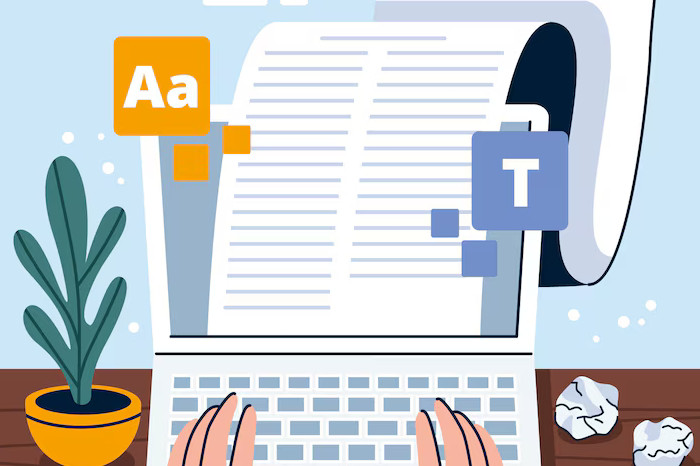

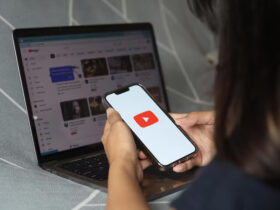


Leave a Reply